Excel: วิธีพล็อตชุดข้อมูลหลายชุดบนแผนภูมิเดียวกัน
บ่อยครั้ง คุณอาจต้องการลงจุดชุดข้อมูลหลายชุดบนแผนภูมิเดียวกันใน Excel คล้ายกับแผนภูมิด้านล่าง:
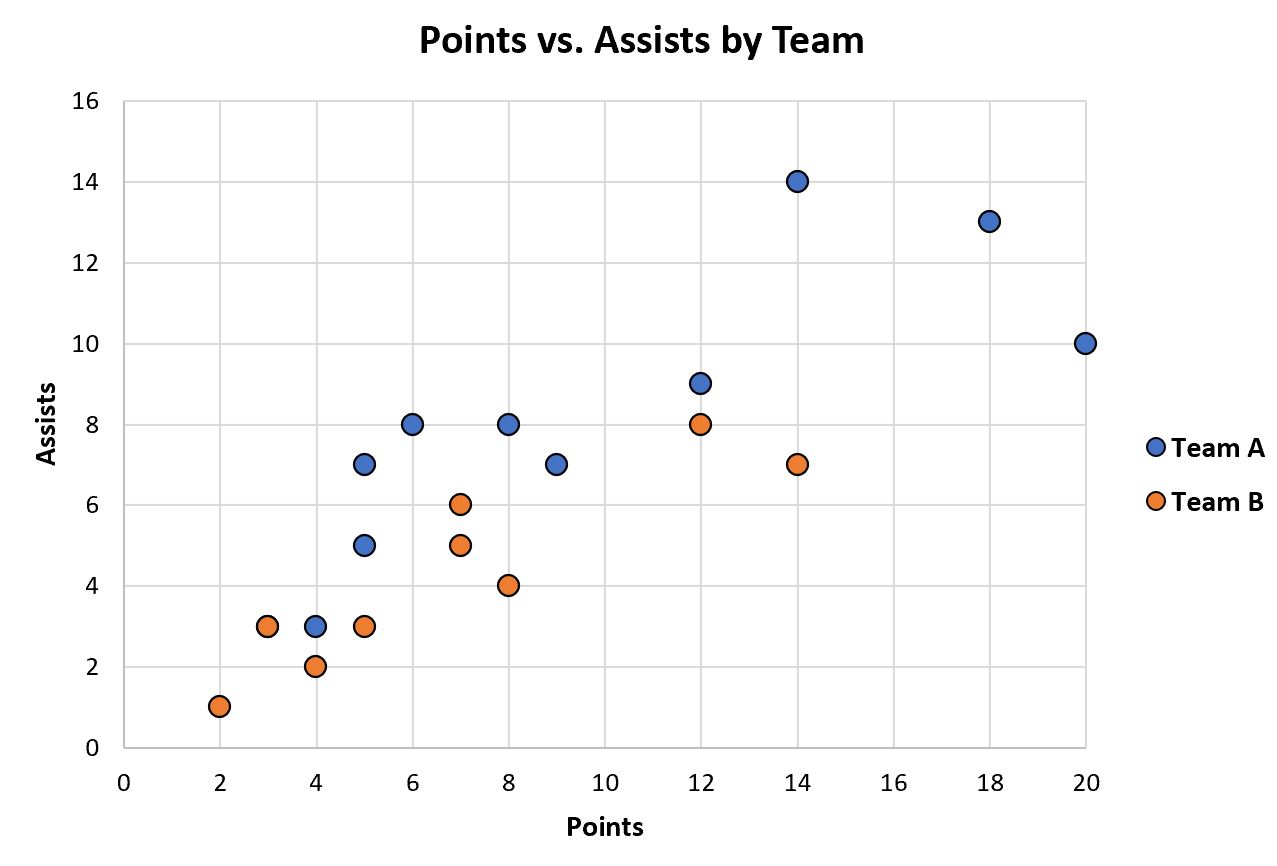
ตัวอย่างทีละขั้นตอนต่อไปนี้แสดงวิธีการทำเช่นนี้อย่างชัดเจน
ขั้นตอนที่ 1: ป้อนชุดข้อมูล
เริ่มต้นด้วยการป้อนข้อมูลสองชุดต่อไปนี้ลงใน Excel:
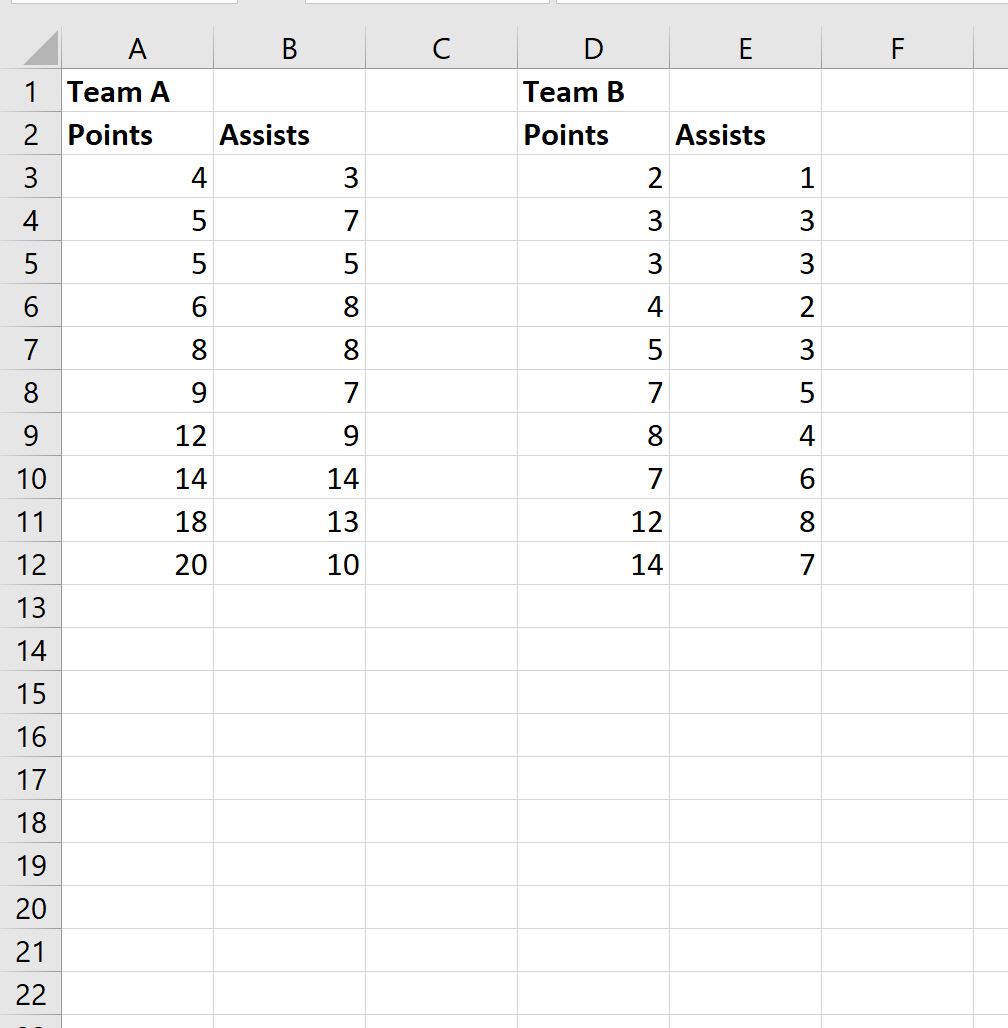
ขั้นตอนที่ 2: พล็อตชุดข้อมูลแรก
หากต้องการสร้างแผนภูมิกระจายสำหรับทีม A ให้ไฮไลต์ช่วงเซลล์ A2:B12 จากนั้นคลิกแท็บ แทรก จากนั้นคลิกตัวเลือก กระจาย ในกลุ่ม แผนภูมิ :

จุดคลาวด์ต่อไปนี้จะถูกสร้างขึ้น:
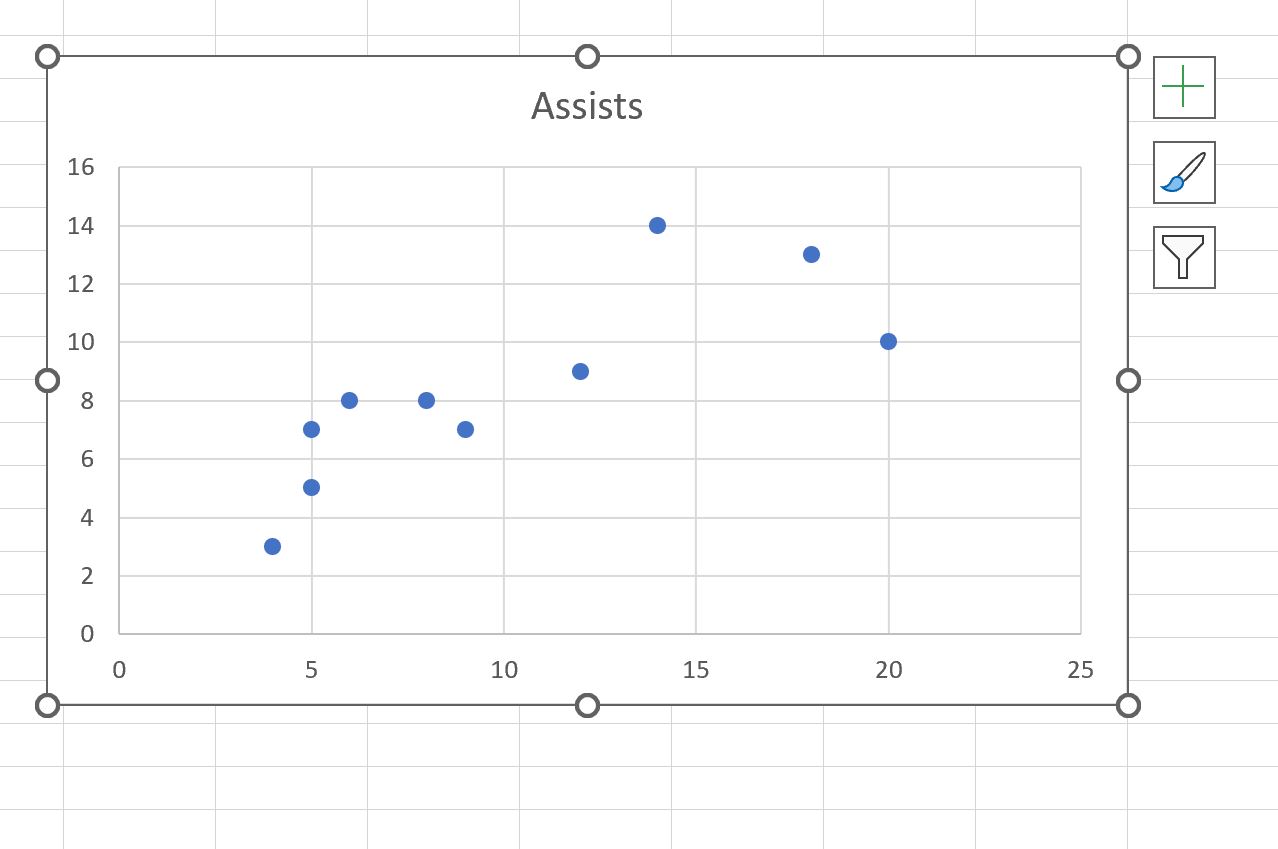
ขั้นตอนที่ 3: เพิ่มชุดข้อมูลที่สอง
จากนั้นคลิกขวาที่ใดก็ได้บนพอยต์คลาวด์ จากนั้นคลิก เลือกข้อมูล จากเมนูแบบเลื่อนลง:
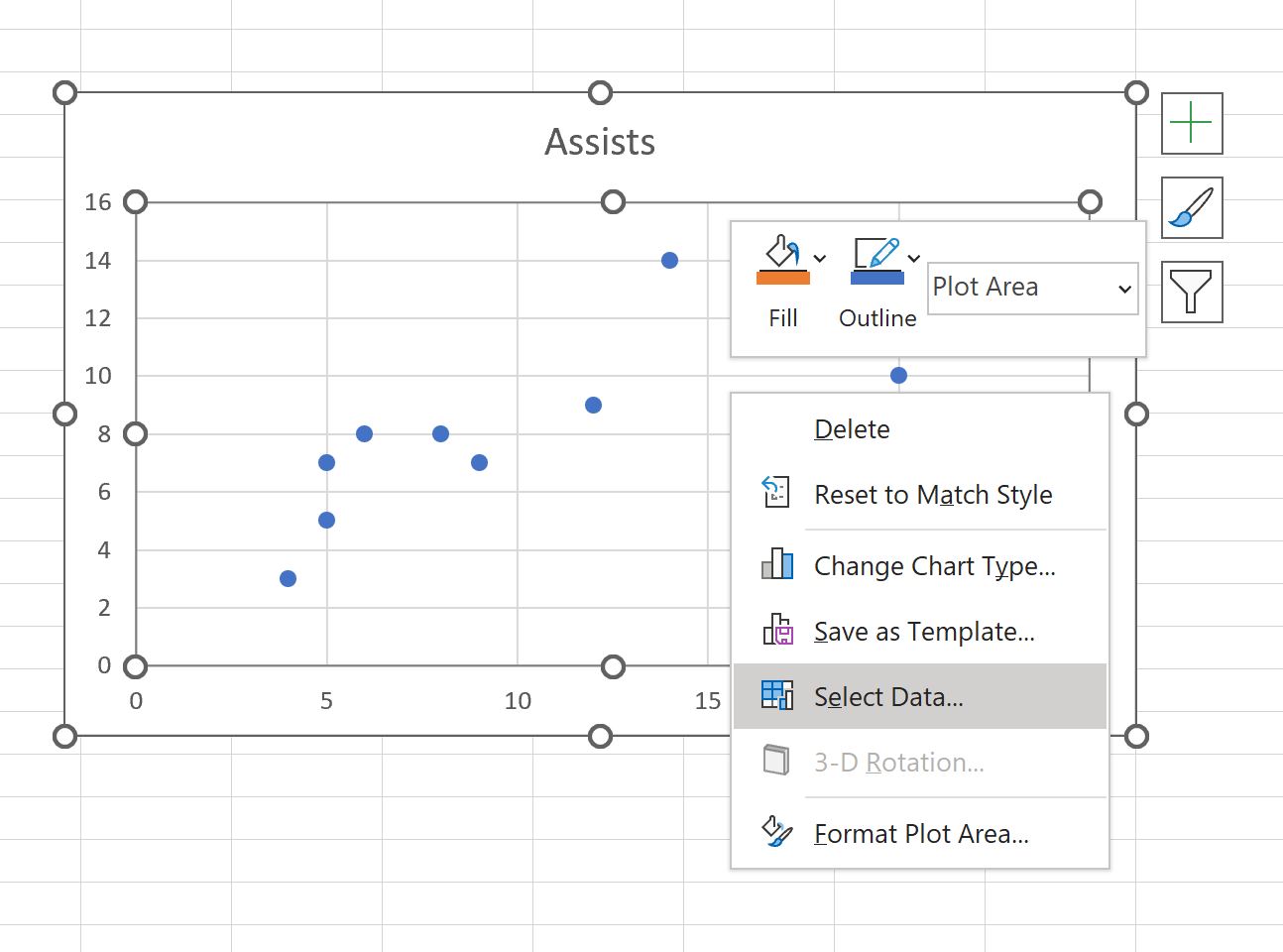
ในหน้าต่างใหม่ที่ปรากฏขึ้น คลิก เพิ่ม ใต้กล่อง รายการคำอธิบายภาพ
จากนั้นพิมพ์ชื่อซีรีส์ “Team B” จากนั้นเลือก D3:D12 สำหรับค่าซีรีส์ X และ E3:E12 สำหรับค่าซีรีส์ Y:
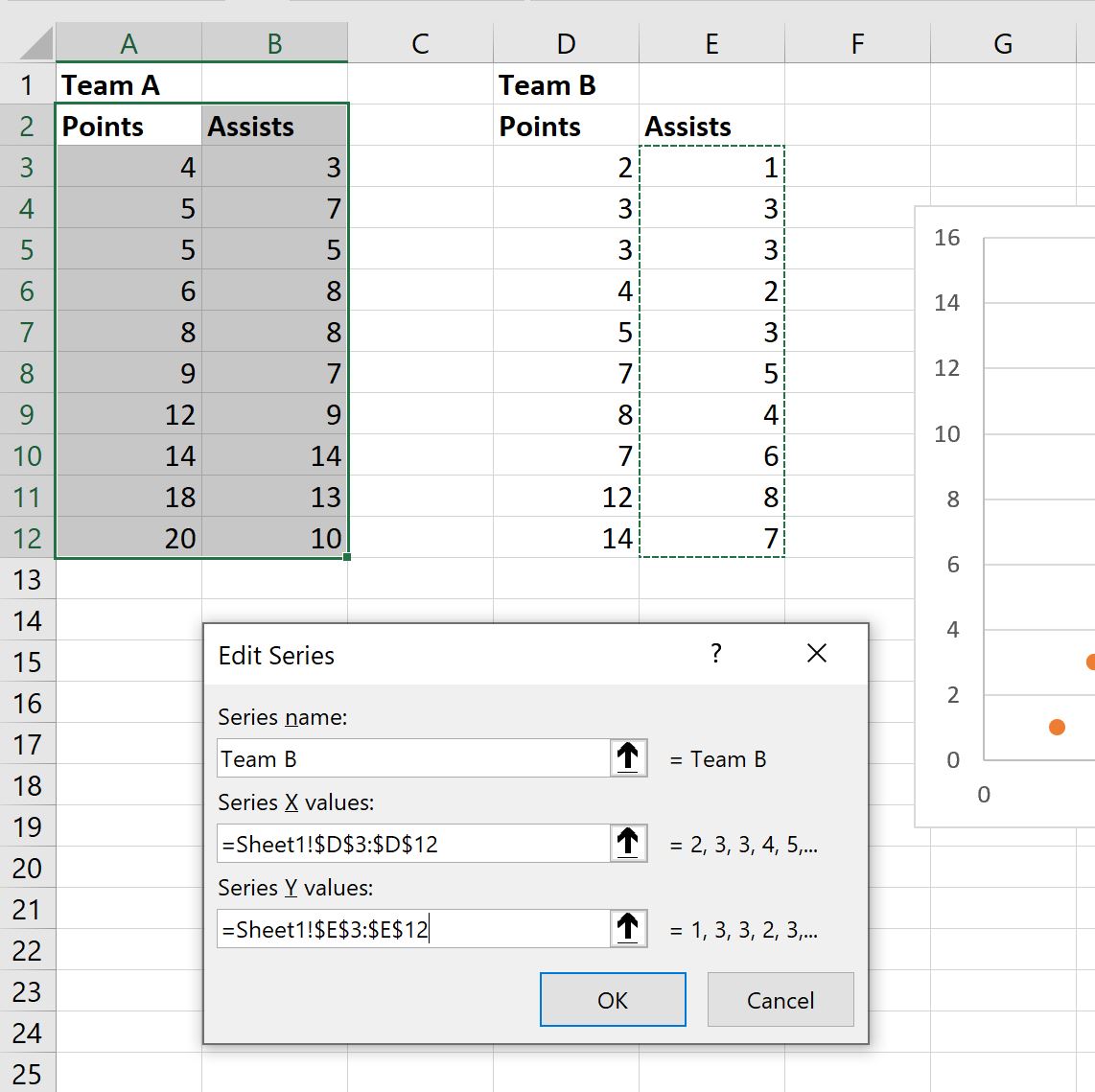
เมื่อคุณคลิก ตกลง ค่าจากชุดข้อมูลที่สองจะถูกเพิ่มลงใน Scatterplot โดยอัตโนมัติ:
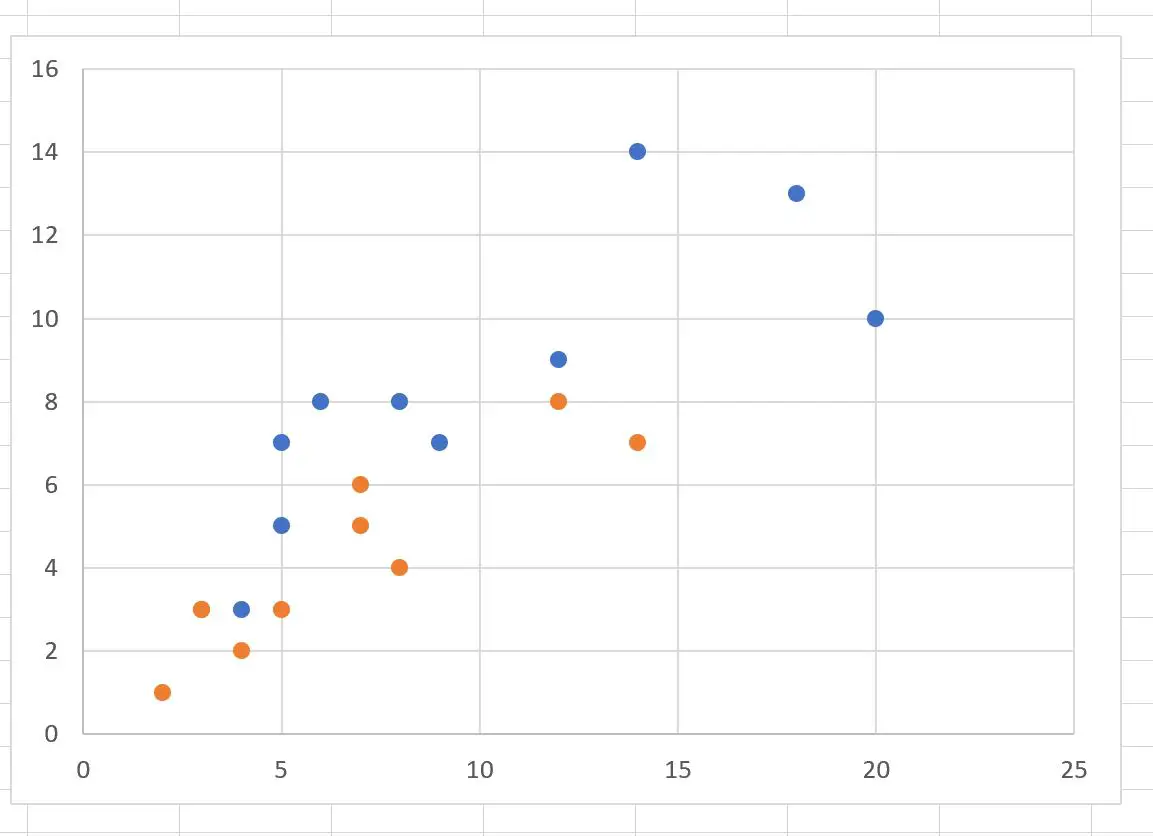
ขั้นตอนที่ 4: ปรับแต่งแผนภูมิ (ไม่บังคับ)
สุดท้ายนี้ คุณสามารถเปลี่ยนสี เพิ่มชื่อแผนภูมิ เพิ่มชื่อแกน และเพิ่มคำอธิบายเพื่อทำให้ตีความแผนภูมิได้ง่ายขึ้น:
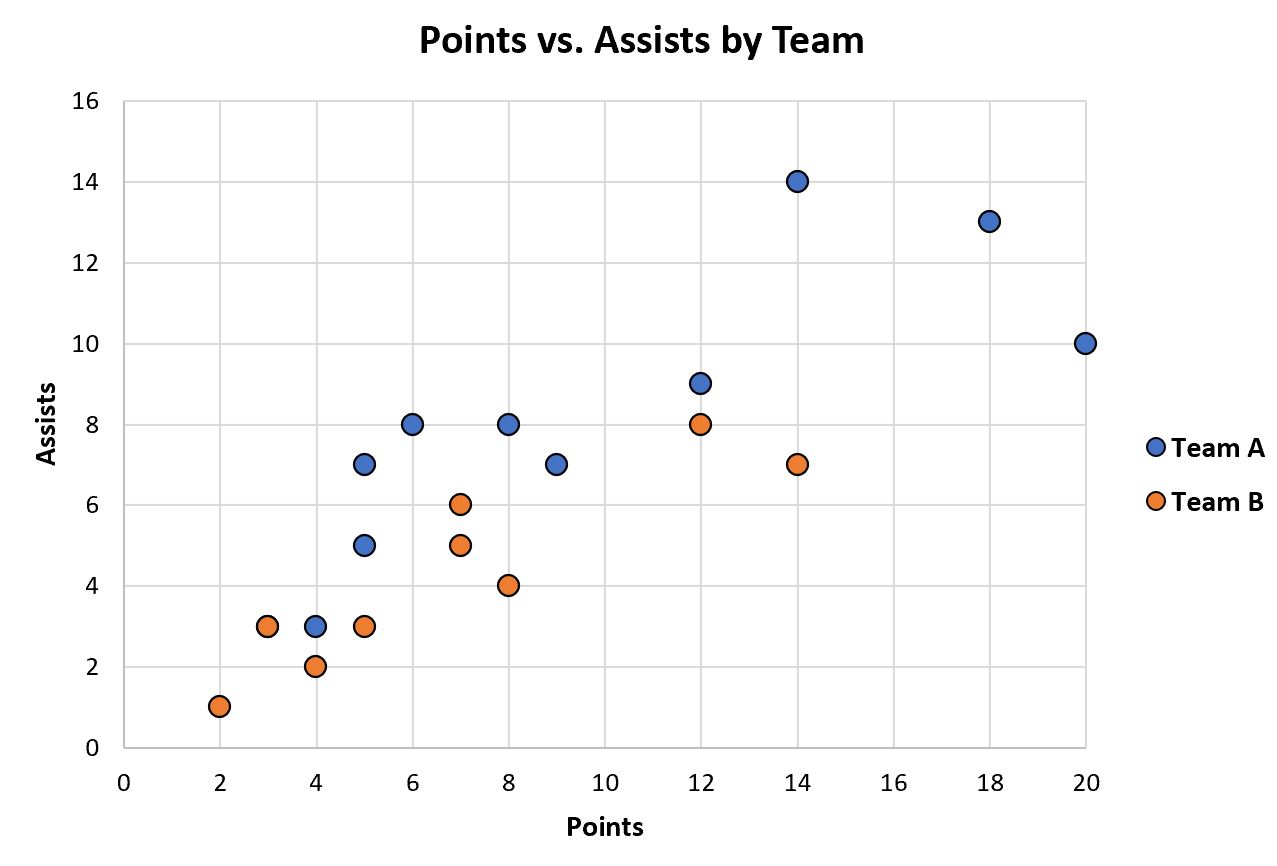
แหล่งข้อมูลเพิ่มเติม
บทช่วยสอนต่อไปนี้อธิบายวิธีการทำงานทั่วไปอื่นๆ ใน Excel:
วิธีการวาดหลายบรรทัดใน Excel
วิธีสร้างแผนภูมิแท่งแบบเรียงซ้อนแบบคลัสเตอร์ใน Excel
วิธีสร้างพล็อตกระจายที่มีหลายซีรี่ส์ใน Excel